马上注册,结交更多好友,享用更多功能,让你轻松玩转社区。
您需要 登录 才可以下载或查看,没有账号?注册

x
作者yclangzi17 出处:蓝色理想
- 作者:苍狼野兽 策划:爽 助理:小季
- 软件:Painter9.5中文版/photoshop8.0 使用设备:友基绘影ⅡPF8080数位板
作者简介:苍狼野兽
苍狼野兽(管毅),自由职业插画家,主要为书刊杂志绘制封面及插图.
先来看一下完成效果图:
1.漫画首先都是完成构图,绘画上色通常我用PT里的覆盖铅笔
,其实PT里更接近手绘感觉的铅笔还是2B铅笔。但是2B铅笔只有在背景层上才能表现出它的优势,如果你的构图需要分好几层,那新建的图层最好还是使用其它的笔。游客,本帖隐藏的内容需要积分高于 1 才可浏览,您当前积分为 0
,3.接下来就可以保存进PT上色了,在PT中打开该图,使用油性蜡笔铺上皮肤色。

图3

图4-1

图4-2
,5.头发也是一样,不过头发上色的时候不能和皮肤色一样往线外铺色,填满之后还需要建立选区用喷枪画出颜色的过度。

图5

图6

图7
,8.用同样的方法画出另外一人。

图8
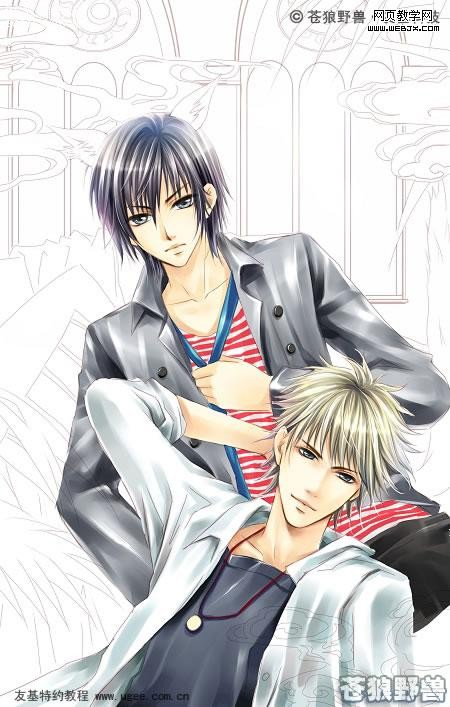
图9

图10
,11.画完沙发之后保存。

图11

图12
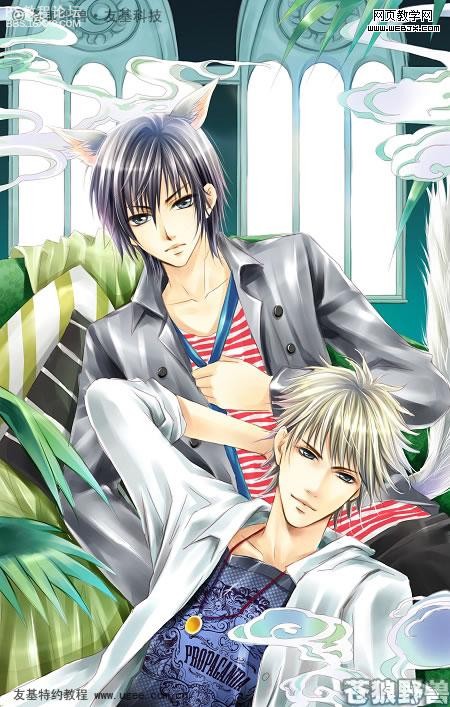
图13
,14.再画出窗户外的背景,如图:

图14

图15

完成图 |